word指定页页码 Word页码设置
在现代社会Word页码设置在文档编辑中起着至关重要的作用,通过合理设置页码,我们可以更方便地对文档进行整理和管理,使读者能够更轻松地找到所需内容。Word页码还可以帮助我们更好地控制文档的格式和布局,提高整体的文档质量和可读性。学会正确使用Word页码设置功能对于提高文档编辑效率和质量具有重要意义。
方法如下:
1.首先,打开需要从指定页开始插入页码(指定页插入页眉也是类似的操作方法)的Word文件。然后将光标移到指定页面的第一个字符所在的位置前。(示例文档需要开始设置页码的是第4页)
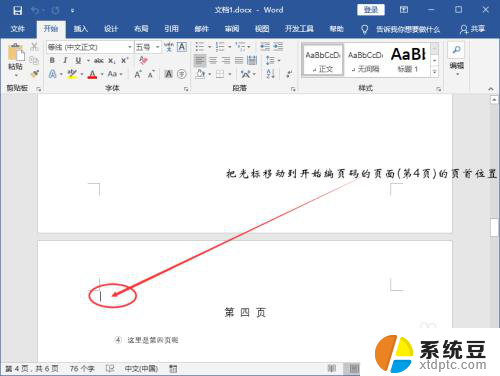
2.将鼠标移到菜单栏的“布局”,点击一下;然后再点开“分隔符”选项。
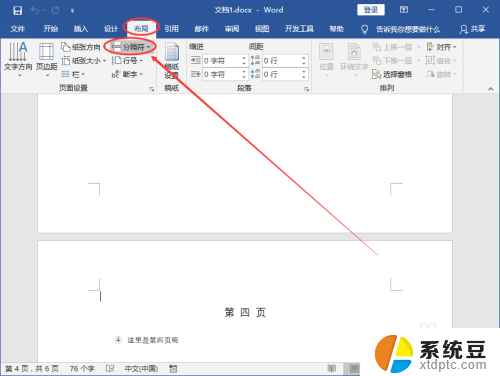
3.点击一下分节符下面的“下一页”。
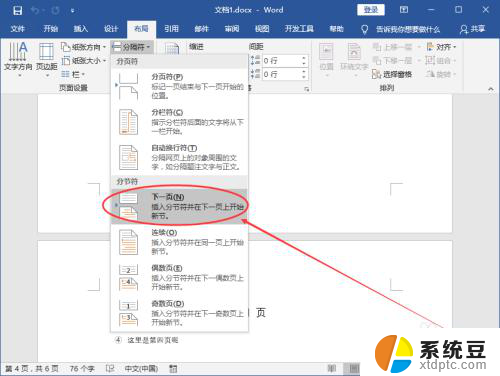
4.点击菜单栏的“插入”;然后再点击一下“页码”。
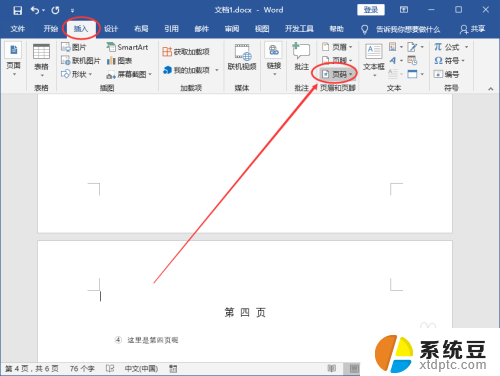
5.在出现的下拉选项中选择“页面底端”;待其下属选项出来了,再选择“普通数字2”。(PS:页码相关的设置可以按照自己的喜好来完成。)
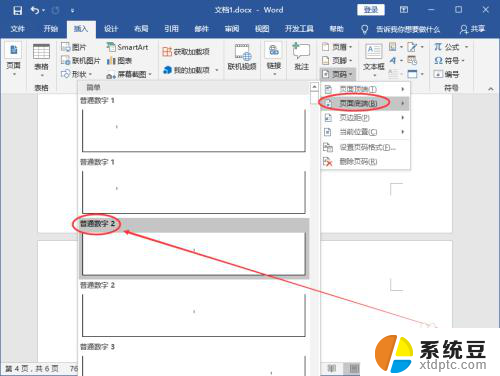
6.接下来,将鼠标移动到灰色状态的“链接到前一节”,点击一下。
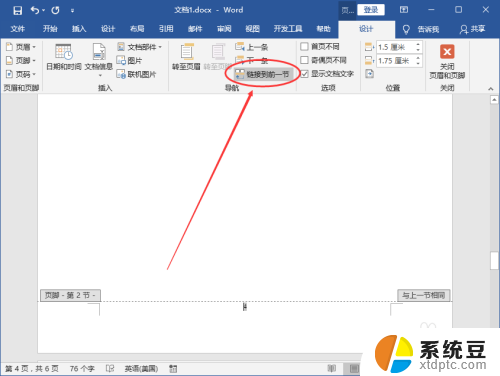
7.接下来,开始给指定的页面给Word设置页码:点击左上角的“页码”;然后再点击一下“设置页码格式”。
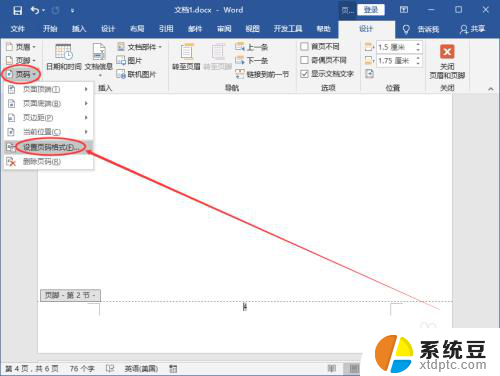
8.在弹出的“页码格式”弹窗中,给页码编号选择“起始页码”(可以看到后面的文本框自动填充了“1”。当然也可以改成自己想要的数字。)。之后再点击一下“确定”按钮。
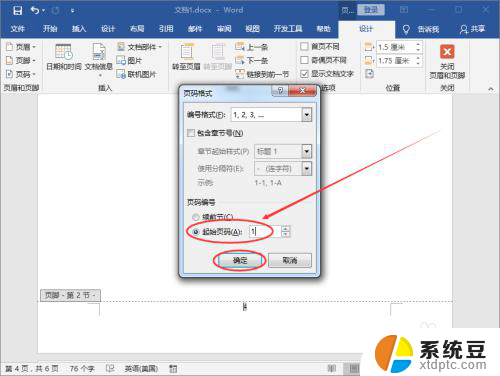
9.操作完上面的步骤之后,我们就已经完成了从指定页/任意页给Word文档设置页码的操作了!(将滚动条移到整个文档的第5页底部可以发现页码标注的是“2”;如图所示:)
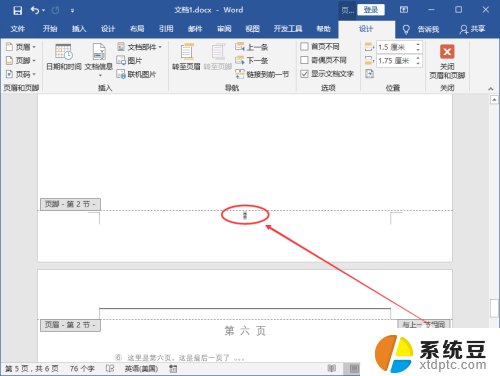
以上就是word指定页页码的所有内容,如果您遇到这种情况,可以按照以上方法解决,希望对大家有所帮助。
word指定页页码 Word页码设置相关教程
- word怎么给每页加页码 Word如何给每页插入页码格式
- word页码怎么修改 word文档页码怎么修改
- word如何删除全部页码 word文档一次性删除所有页码的方法
- 文档从第二页开始设置页码 Word中从第二页开始显示页码的设置步骤
- word编辑页码改一个全改了 word文档页码改变了怎么办
- word文档2页变一页怎么设置 Word文档一页显示
- word里面页面颜色怎么设置 Word如何自定义页面颜色
- word首页空白页怎么删除 word如何删除第一页空白页
- word 删除页眉横线 怎么在Word中去掉某一页页眉下的横线
- wps怎样知道页码 wps怎样设置页码格式
- 汽车有一个门锁打不开 汽车车门锁住打不开怎么处理
- 小音响插电脑上没声音怎么设置 电脑插上音箱没有声音怎么处理
- 您的浏览器版本过低哦 如何升级浏览器版本
- foxmail imap设置方法 Foxmail IMAP服务器设置步骤
- 电脑微信换行按哪个键 微信电脑版怎么在发消息时换行
- thinkpad e15触摸板如何打开 联想笔记本触控板设置开启方法
电脑教程推荐